विषयसूची

जब कई ऐप्पल वॉच उपयोगकर्ता पहली बार अपनी घड़ी की स्क्रीन को उल्टा देखते हैं तो यह स्तब्ध रह जाता है। उन्हें निश्चित रूप से लगता है कि उनकी घड़ी में कोई अज्ञात खराबी है। हालाँकि, कोई खराबी आम तौर पर उलटी हुई Apple वॉच का कारण नहीं होती है।
त्वरित उत्तरएक Apple वॉच उल्टी होती है क्योंकि आपने इसे गलत हाथ या कलाई में रखा है । उलटी Apple वॉच का एक और संदेह आपके Apple वॉच में अनुचित घड़ी सेटिंग्स है।
यह लेख बताएगा कि कैसे ये दो कारक आपकी Apple वॉच को उल्टा बना देते हैं। इसमें अन्य पहलुओं को भी शामिल किया जाएगा जो आपकी Apple वॉच को उल्टा बना सकते हैं। साथ ही, आप उलटी हुई Apple वॉच को ठीक करने के तरीके भी सीखेंगे।
विषय-सूची- मेरी Apple वॉच उल्टी क्यों है?
- कारण #1: ग़लत कलाई का स्थान
- कारण #2: घड़ी की गलत ओरिएंटेशन सेटिंग्स
- उल्टी एप्पल घड़ी को कैसे ठीक करें
- #1 ठीक करें: अपना एप्पल रखें दूसरी ओर देखें
- फिक्स #2: ओरिएंटेशन सेटिंग्स बदलें
- फिक्स #3: अपनी एप्पल वॉच फेस फोटो बदलें
- फिक्स #4: स्विच ऑफ करें और अपनी एप्पल वॉच और आईफोन को रीस्टार्ट करें
- फिक्स # 5: अपनी एप्पल घड़ी को अपडेट करें
- निष्कर्ष
मेरी एप्पल घड़ी उल्टी क्यों है?<14
आपकी Apple वॉच में कलाई का गलत स्थान और गलत सेटिंग आपकी Apple वॉच के उल्टा होने के महत्वपूर्ण कारण हैं।
नीचे दी गई जानकारी बताती है कि ऐसा क्यों हैदो कारक आपकी Apple वॉच को उल्टा कर देते हैं।
कारण #1: ग़लत कलाई प्लेसमेंट
ट्रेडमार्क के अनुसार, Apple ने अपनी वॉच को दाहिने हाथ पर रखने के लिए डिज़ाइन किया है। इसका उद्देश्य केवल दाहिने हाथ के लिए है इसका कारण अज्ञात है। हालाँकि, यह कई दाएँ हाथ वाले उपयोगकर्ताओं की बड़ी आबादी के कारण हो सकता है।
यदि आप अपनी Apple वॉच को अपने दाहिने हाथ पर रखते हैं, तो यह ठीक से उन्मुख होगी, और डिस्प्ले सीधा होगा।
हालांकि, यदि आप इसे अपने बाएं हाथ पर रखते हैं, तो यह डिजिटल क्राउन की स्थिति बदल देगा । परिणामस्वरूप, आपकी घड़ी का स्क्रीन डिस्प्ले घूम जाएगा और उल्टी भूमिका ग्रहण कर लेगा।
कारण #2: गलत घड़ी ओरिएंटेशन सेटिंग्स
क्योंकि Apple Inc. जानता है कि Apple के सभी उपयोगकर्ता नहीं घड़ियाँ दाएँ हाथ के लोगों के लिए होती हैं, उन्होंने बाएँ हाथ के लोगों के लिए भी अपनी घड़ी का उपयोग करना संभव बना दिया है। इसलिए, Apple वॉच द्विपक्षीय है, जिसका अर्थ है कि आप इसे किसी भी हाथ से उपयोग कर सकते हैं।
Apple वॉच की यह दो-तरफा क्षमता Apple वॉच सेटिंग्स में तय की जा सकती है। डिफ़ॉल्ट रूप से, Apple वॉच ओरिएंटेशन दाहिने हाथ पर सेट होता है।
इसलिए, जब ओरिएंटेशन सेटिंग्स दाईं ओर सेट होती हैं तो अपने बाएं हाथ पर Apple वॉच पहनने से यह उल्टा दिखाई देगा। इसी तरह, ओरिएंटेशन सेटिंग्स को बाईं ओर सेट करने पर अपने दाहिने हाथ पर Apple वॉच पहनने से यह उल्टी दिखाई देगी।
उल्टी-डाउन Apple वॉच को कैसे ठीक करें
एक को ठीक करने के लिएApple वॉच जो उल्टी है, आपको अपनी घड़ी को उस हाथ पर रखना चाहिए जो आपकी घड़ी की सेटिंग्स के अनुरूप है।
यह सभी देखें: पीसी पर कंट्रोलर के साथ Fortnite कैसे खेलेंनीचे, आप उल्टे Apple वॉच को ठीक करने के विभिन्न तरीके देखेंगे।
फिक्स #1: अपनी एप्पल वॉच को दूसरी तरफ रखें
अपनी घड़ी उतारें और इसे दूसरी तरफ रखें अगर यह आपकी एप्पल वॉच की ऊपरी ओरिएंटेशन सेटिंग्स में दिखाई देती है .

फिक्स #2: ओरिएंटेशन सेटिंग्स बदलें
दूसरी ओर, यदि आप अपनी ऐप्पल वॉच नहीं रखना चाहते हैं, तो आप सेटिंग्स बदल सकते हैं अपने हाथ से संरेखित करने के लिए।
यहां बताया गया है कि अपने ऐप्पल वॉच का उपयोग करके ऐप्पल वॉच ओरिएंटेशन सेटिंग्स को कैसे बदलें।
- " डिजिटल क्राउन दबाएं .
- सेटिंग्स > “सामान्य” > “ओरिएंटेशन” पर क्लिक करें।
- दोनों में से किसी एक को चुनें बाएँ या दाएँ कलाई।
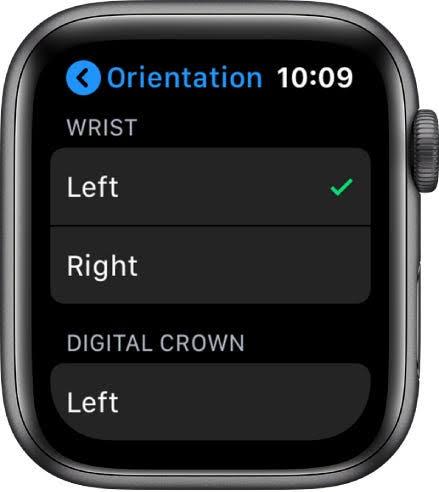
#3 ठीक करें: अपनी Apple वॉच फेस फोटो बदलें
आपकी Apple वॉच फेस फोटो हाथ और सेट की आदी हो सकती है आपकी Apple वॉच।
इसलिए, यदि आपकी Apple वॉच सीधी स्थिति में लौटने में विफल रहती है, तो आपको अपनी घड़ी का चेहरा बदल देना चाहिए ।
फिक्स #4: स्विच ऑफ करें और अपनी Apple वॉच और iPhone को पुनरारंभ करें
कभी-कभी, उपरोक्त सुधार विधियां काम नहीं कर सकती हैं। यदि आप पुराने लॉग साफ़ करने के लिए अपने iPhone और Apple Watch को पुनरारंभ करते हैं तो इससे मदद मिलेगी। यह क्रिया नई सेटिंग्स को प्रभावित करेगी और आपके iPhone को आपके साथ सुचारू रूप से सिंक्रनाइज़ करने देगीApple वॉच।
अपनी Apple वॉच को पुनरारंभ करने के लिए, साइड बटन और डिजिटल क्राउन को कम से कम 10 सेकंड के लिए एक साथ दबाएं। दोनों को दबाएं Apple लोगो आने तक बटन।
अपने iPhone 8+ या पहले के मॉडल को पुनः आरंभ करने के लिए, पावर बटन को लगभग 5 सेकंड तक दबाकर रखें । यदि आप पावर ऑफ स्लाइडर दिखाई देने तक बटन दबाते हैं तो इससे मदद मिलेगी।
अपने iPhone X, 11, 12, या 13 को पुनः आरंभ करने के लिए किसी भी वॉल्यूम बटन और साइड बटन को लगभग 5 सेकंड तक दबाए रखें . उसके बाद, आपको पावर-ऑफ स्लाइडर दिखाई देगा।
फिक्स #5: अपनी ऐप्पल वॉच को अपडेट करें
वहाँ संभावना है कि आपकी ऐप्पल वॉच खराब हो सकती है जब वॉचओएस पुराना हो गया है । अपने Apple वॉच ऑपरेटिंग सिस्टम को अपडेट करने से बग्स को ठीक किया जाता है और वॉच फ़ंक्शन में सुधार होता है ।
यदि आपको यह कहते हुए एक अपडेट मिलता है कि आपकी Apple वॉच पुरानी हो गई है, तो आपको इसे अपडेट करना चाहिए। इसके अलावा, यदि आपने हाल ही में अपना iPhone अपडेट किया है तो आपको अपनी Apple वॉच को अपडेट करने की आवश्यकता हो सकती है।
यहां बताया गया है कि अपने Apple वॉच पर अपने watchOS को मैन्युअल रूप से कैसे अपडेट करें।
- अपनी घड़ी को <से कनेक्ट करें 3>वाई-फ़ाई .
- अपने ऐप्पल वॉच का सेटिंग्स ऐप खोलें।
- “सामान्य” > पर क्लिक करें>“सॉफ़्टवेयर अद्यतन” . यदि सॉफ़्टवेयर अपडेट उपलब्ध है तो आपको "इंस्टॉल करें" बटन दिखाई देगा।
- "इंस्टॉल करें" बटन पर क्लिक करें और इसके साथ आगे बढ़ने वाले निर्देशों का पालन करें।<10
निष्कर्ष
ऐसा नहीं होना चाहिएआश्चर्यचकित हो जाइए जब आपकी Apple वॉच उल्टी हो जाए। इसका मतलब केवल यह हो सकता है कि आपने अपनी घड़ी गलत हाथ में रख दी है। अपनी Apple वॉच को उसकी सीधी स्थिति में वापस लाने के लिए, आपको इसे विपरीत हाथों में रखने का प्रयास करना चाहिए। अन्यथा, आप अपनी Apple वॉच सेटिंग्स बदल सकते हैं, अपनी घड़ी पुनः आरंभ कर सकते हैं, या अपना watchOS अपडेट कर सकते हैं।
यह सभी देखें: iPhone पर Amazon प्रोफ़ाइल लिंक कैसे खोजें